Jautājums
Problēma: kā atinstalēt Smart System Care?
Es neinstalēju Smart System Care rīku. Tomēr, kad es šorīt pamodināju savu klēpjdatoru no miega, šī programma palaida skeneri un skenēja manu datoru bez mana pieprasījuma un atļaujas. Turklāt es atklāju, ka manā tīmekļa pārlūkprogrammā tiek rādīts “Smart System Care reklāmas”. Es veicu skenēšanu ar savu pretvīrusu, bet tas neko neatradu. Vai Smart System Care nav vīruss? Jebkurā gadījumā, vai jūs, lūdzu, varētu man palīdzēt to atinstalēt?
Atrisināta atbilde
Lai gan Smart System Care by AyaN var izraisīt vairākas nevēlamas darbības lietotāju datoros, tas nav vīruss.[1] Tas nevar radīt nekādu kaitējumu operētājsistēmai vai tajā saglabātajiem datiem. Tomēr spēcīgas pretļaunprogrammatūras programmas parasti atpazīst to kā potenciāli nevēlamu programmu (PUP).[2]. Tādējādi daudzi cilvēki sāk meklēt veidus, kā atinstalēt Smart System Care un atbrīvoties no neērtībām.
Datoru drošības eksperti noskaidroja, ka Smart System Care izstrādātāji izmanto maldinošas metodes, lai izplatītu negodīgo datoru optimizācijas rīku. Ir konstatēts, ka tas izplatās kopā ar trešo pušu programmām[3] kā noklusējuma pielikumu, kas slēpts zem ātrās/pamata instalēšanas metodes. Turklāt šī programma rada aizdomas par citu aizdomīgu darbību veikšanu, tajā skaitā:
- izsekošanas sīkfailu izmantošana;
- Ar pārlūkošanu saistīto datu izplatīšana ar citām trešajām personām;
- Trešo pušu reklāmu rādīšana;
- Pārlūka novirzīšana uz trešo pušu domēniem.
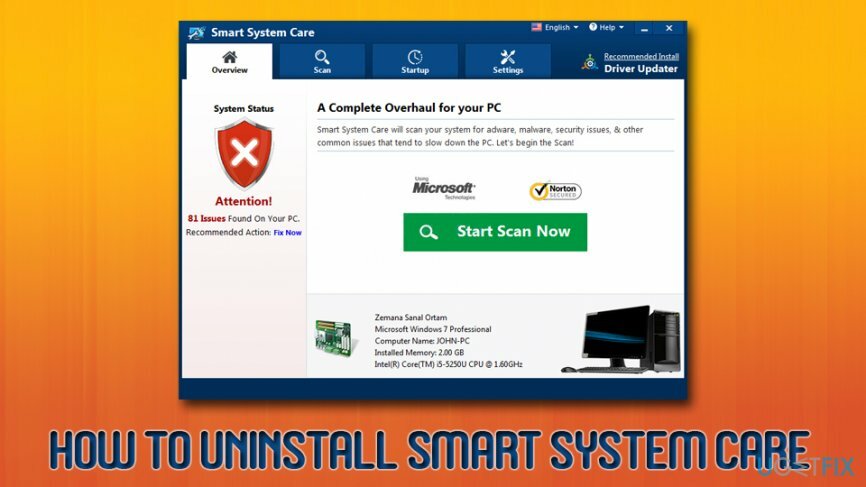
Tāpēc, lai gan lietotne Smart System Care tiek attēlota kā rīks datora optimizēšanai, kiberdraudu, reģistra problēmu, programmatūras problēmu un citu problēmu noteikšanai/noņemšanai. darbības traucējumi, tas ir vēl viens apšaubāms rīks, kas parāda fiktīvus skenēšanas rezultātus un izliekas, ka uzlabo sistēmas veiktspēju, lai gan patiesībā tas var izraisīt pretējo. efekts.
Tiem, kurus apmāna viltus skenēšanas rezultāti un kuri nolemj turpināt izmantot programmu, lai labotu savas mašīnas, viņiem tiek piedāvāts samaksāt par licencēto versiju, kas tiek atjaunota katru gadu. Tomēr Smart System Care skenēšanas rezultātiem nevajadzētu uzticēties. Ir konstatēts, ka tas atlasa nejaušus reģistra ierakstus[4] un norāda tos kā bojātus. Microsoft jau ir informējusi cilvēkus, ka Smart System Care uzsāktās reģistra izmaiņas un citas sistēmas izmaiņas var radīt bojājumus.
Tāpēc jums vajadzētu atinstalēt Smart System Care, izmantojot tālāk sniegtās metodes. Kad esat atinstalējis apšaubāmo lietotni, jums būs jāatiestata pārlūkprogrammas un jānoņem ar programmu saistītie reģistra ieraksti. Ja neesat datorpratējs, iesakām izmantot ReimageMac veļas mašīna X9 – tas var automātiski novērst PUP nodarītos bojājumus un novērst visus failu pārpalikumus, tostarp potenciāli bīstamos failus. Varat arī mēģināt izmantot Perfekts atinstalētājs.
Ja nevēlaties izmantot automātiskos risinājumus, Smart System Care noņemšana būs jāveic manuāli. Lūdzu, rūpīgi izpildiet katru tālāk norādīto darbību.
1. darbība. Noņemiet Smart System Care no sistēmas Windows
Lai atinstalētu šos failus, jums ir jāiegādājas licencēta versija Reimage Reimage atinstalējiet programmatūru.
- Noklikšķiniet uz Windows taustiņš + I un palaist Iestatījumi
- izvēlieties Programmas un iespējas
- Atrast Viedās sistēmas aprūpe, noklikšķiniet uz tā un atlasiet to Atinstalēt vai Noņemt. Sekojiet vedņa norādījumiem
- Visbeidzot, pārstartēt jūsu datoru
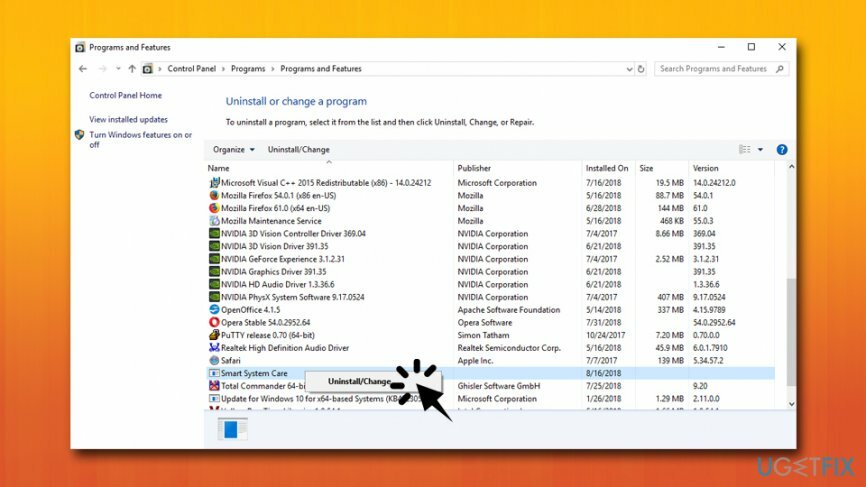
Ja pēc iepriekš minēto darbību veikšanas saņēmāt uznirstošo brīdinājumu, kurā teikts, ka Smart System Care tiek izmantota, palaidiet sistēmu drošajā režīmā, pārtrauciet Smart System Care procesu un vēlreiz mēģiniet veikt 1. darbību.
2. darbība. Izdzēsiet Smart System Care no reģistra
Lai atinstalētu šos failus, jums ir jāiegādājas licencēta versija Reimage Reimage atinstalējiet programmatūru.
- Ieraksti regedit meklēšanas lodziņā un nospiediet taustiņu hit Ievadiet
- Atrodiet un izdzēsiet šo mapi:
HKEY_LOCAL_MACHINE\\Software\\[APPLICATION]\\Microsoft\\Windows\\CurrentVersion\\Uninstall..{Atinstalētājs}{E6298C62-873B-43BF-915D-F7B481C0633F}_is1
HKEY_CURRENT_USER\\Wow6432Node\\Microsoft\\Tracing\\ssc_RASAPI32
HKEY_CURRENT_USER\\SOFTWARE\\Microsoft\\Tracing\\ssc_RASAPI32
HKEY_CURRENT_USER\\SOFTWARE\\Wow6432Node\\Microsoft\\Tracing\\ssc_RASMANCS
HKEY_CURRENT_USER\\SOFTWARE\\Microsoft\\Tracing\\ssc_RASMANCS - Pēc tam noklikšķiniet uz Rediģēt > Atrastun ierakstiet Viedās sistēmas kopšana.
- Ja meklēšanā tiek atrasta daļa Smart System Care, dzēst viņiem.
-
Restartēt jūsu datoru.
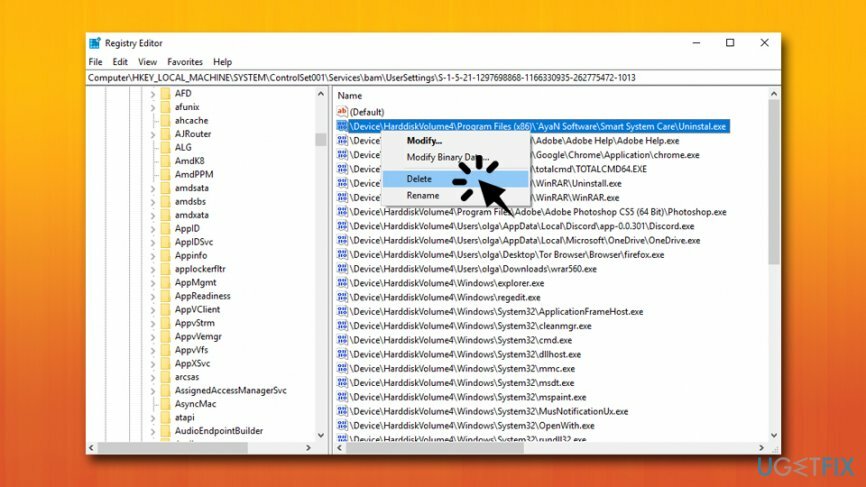
Noņemiet Smart System Care paplašinājumu pārlūkprogrammā Google Chrome
Lai atinstalētu šos failus, jums ir jāiegādājas licencēta versija Reimage Reimage atinstalējiet programmatūru.
Pārlūkā Google Chrome veiciet šādas darbības:
- Noklikšķiniet uz Izvēlne un atlasiet Iestatījumi
- Jūs redzēsiet a Galvenās izvēlnes ikona augšējā kreisajā stūrī noklikšķiniet uz tā
- Tālāk izvēlieties Paplašinājumi
- Izvēlieties Noņemt blakus katram aizdomīgajam paplašinājumam
- Iet uz Izvēlne > Iestatījumi, un atlasiet Galvenā izvēlne atkal
- Izvēlēties Papildu un tad Atiestatiet un notīriet
- Galvenajā logā izvēlieties Atjaunojiet iestatījumus uz to sākotnējiem noklusējuma iestatījumiem
- Visbeidzot, izvēlieties Atiestatīt iestatījumus
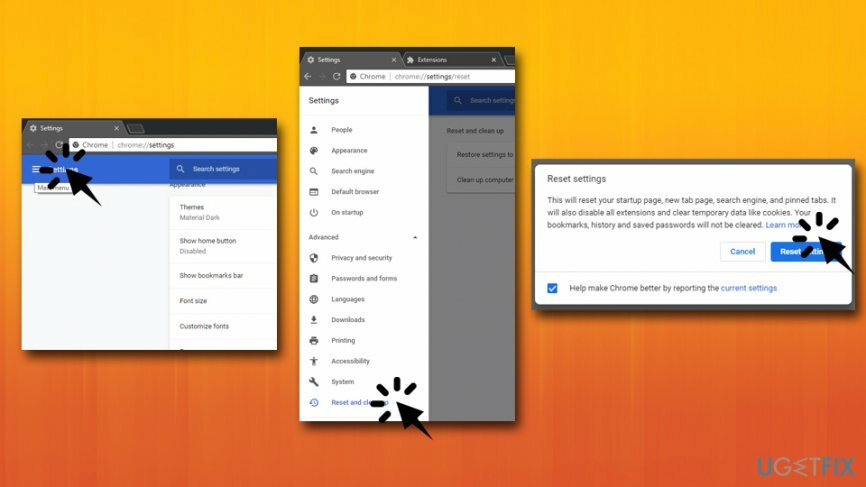
Atsvaidziniet Mozilla Firefox, lai atbrīvotos no Smart System Care pēdām
Lai atinstalētu šos failus, jums ir jāiegādājas licencēta versija Reimage Reimage atinstalējiet programmatūru.
- Izvēlieties Izvēlne augšējā labajā stūrī un izvēlieties Papildinājumi
- Atvērt Paplašinājumi
- Nospiediet Noņemt pēc tam visi aizdomīgie paplašinājumi
- Tagad dodieties uz Izvēlne > Palīdzība > Traucējummeklēšanas informācija
- Klikšķiniet uz Atsvaidziniet Firefox
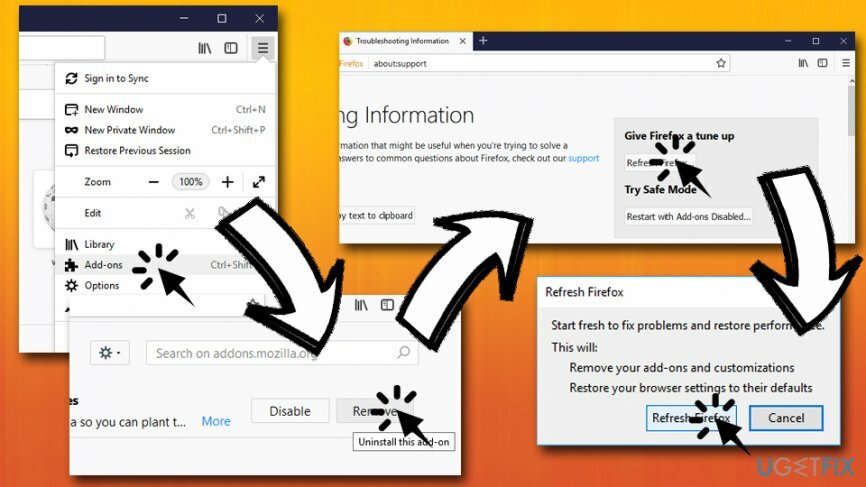
Atiestatiet Safari, lai pārliecinātos, ka Smart System Care pārtrauc reklāmu rādīšanu
Lai atinstalētu šos failus, jums ir jāiegādājas licencēta versija Reimage Reimage atinstalējiet programmatūru.
- Klikšķiniet uz Safari augšējā kreisajā stūrī un izvēlieties Preferences
- Iet uz Paplašinājumi cilne
- Instalēto paplašinājumu sarakstā atlasiet nevēlamos paplašinājumus un noklikšķiniet uz Atinstalēt
- Dodieties uz Safari izvēlni vēlreiz un izvēlieties Atiestatīt Safari
- Atzīmējiet visas izvēles rūtiņas un nospiediet Atiestatīt
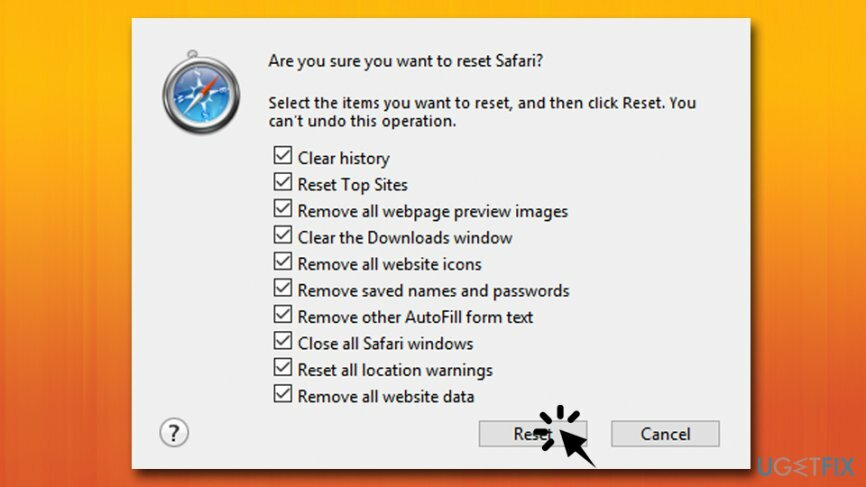
Atbrīvojieties no programmām tikai ar vienu klikšķi
Varat atinstalēt šo programmu, izmantojot detalizēto ceļvedi, ko jums ir iesnieguši ugetfix.com eksperti. Lai ietaupītu jūsu laiku, esam izvēlējušies arī rīkus, kas palīdzēs šo uzdevumu veikt automātiski. Ja steidzaties vai jūtat, ka neesat pietiekami pieredzējis, lai pats atinstalētu programmu, izmantojiet šos risinājumus:
Piedāvājums
dari to tagad!
Lejupielādētnoņemšanas programmatūraLaime
Garantija
dari to tagad!
Lejupielādētnoņemšanas programmatūraLaime
Garantija
Ja jums neizdevās atinstalēt programmu, izmantojot Reimage, informējiet mūsu atbalsta komandu par savām problēmām. Noteikti sniedziet pēc iespējas vairāk informācijas. Lūdzu, dariet mums zināmu visu informāciju, kas, jūsuprāt, mums būtu jāzina par jūsu problēmu.
Šajā patentētajā labošanas procesā tiek izmantota 25 miljonu komponentu datubāze, kas var aizstāt jebkuru bojātu vai trūkstošu failu lietotāja datorā.
Lai labotu bojātu sistēmu, jums ir jāiegādājas licencēta versija Reimage ļaunprātīgas programmatūras noņemšanas rīks.

Privāta piekļuve internetam ir VPN, kas var novērst jūsu interneta pakalpojumu sniedzēju valdība, un trešās puses no jūsu tiešsaistes izsekošanas un ļauj jums palikt pilnīgi anonīmam. Programmatūra nodrošina īpašus serverus straumēšanai un straumēšanai, nodrošinot optimālu veiktspēju un nepalēninot darbību. Varat arī apiet ģeogrāfiskos ierobežojumus un skatīt tādus pakalpojumus kā Netflix, BBC, Disney+ un citus populārus straumēšanas pakalpojumus bez ierobežojumiem neatkarīgi no jūsu atrašanās vietas.
Ļaunprātīgas programmatūras uzbrukumi, jo īpaši izspiedējprogrammatūra, neapšaubāmi rada vislielāko apdraudējumu jūsu attēliem, videoklipiem, darba vai skolas failiem. Tā kā kibernoziedznieki datu bloķēšanai izmanto spēcīgu šifrēšanas algoritmu, to vairs nevar izmantot, kamēr nav samaksāta izpirkuma maksa bitkoinā. Tā vietā, lai maksātu hakeriem, vispirms jāmēģina izmantot alternatīvu atveseļošanās metodes, kas varētu palīdzēt atgūt vismaz daļu zaudēto datu. Pretējā gadījumā jūs varat arī zaudēt savu naudu kopā ar failiem. Viens no labākajiem rīkiem, kas varētu atjaunot vismaz dažus šifrētos failus - Data Recovery Pro.